Как сделать свой сайт и заработать на нем, Практическое пособие для начинающих по заработку в Интернете - Мухутдинов Евгений (2012)
-
Год:2012
-
Название:Как сделать свой сайт и заработать на нем, Практическое пособие для начинающих по заработку в Интернете
-
Автор:
-
Жанр:
-
Язык:Русский
-
Издательство:Питер
-
Страниц:86
-
ISBN:978-5-459-01666-6
-
Рейтинг:
-
Ваша оценка:
В издании все основные этапы создания сайтов и получения дополнительного заработка в сети Интернет: поиск идей для интернет-проекта, выбор домена и хостинга, создание нового сайта, его раскрутка и продвижение в поисковых системах, получение многочисленного дохода при помощи контекстной рекламы, различных платных загрузок, партнерских программ и других действующих способов.
Если вы хотите получать стабильный ежемесячный доход с помощью своего сайта, затратив при этом минимум своих усилий и затрат, эта книга специально для вас.
Как сделать свой сайт и заработать на нем, Практическое пособие для начинающих по заработку в Интернете - Мухутдинов Евгений читать онлайн бесплатно полную версию книги
В нашем примере в качестве способа оплаты выбран сервис «Яндекс.Деньги». Возможно, вам будет удобнее оплатить хостинг через QIWI-кошелек – все зависит от того, какие варианты доступны (и более выгодны) в терминалах быстрой оплаты по месту вашего пребывания.
Примечание
Оплатить хостинг можно будет и способом, отличным от того, который вы указали в форме регистрации.
После окончания регистрации вам будет предложено перейти в панель управления счетами (биллинг-панель) по ссылке и оплатить заказанные услуги (рис. 4.10).
Рис. 4.10. Приглашение перейти в панель управления счетами
В биллинг-панели необходимо выбрать окончательный способ оплаты и нажать кнопку Оплатить.
На последнем этапе после загрузки «Яндекс. Кошелька» остается оплатить выставленный счет (рис. 4.11).
Рис. 4.11. Оплата выставленного счета «Яндекс.Деньгами»
В нашем случае мы внесли платеж за три месяца (тариф Lite).
Через несколько минут после оплаты хостинга на электронную почту придет письмо со всей информацией, необходимой для дальнейшей работы с хостингом:
• логин и пароль для входа в панель управления хостингом;
• сервер, на котором расположен ваш хостинг;
• указания DNS;
• информация о партнерской программе и т. д.
Входить в панель управления хостингом можно с главной страницы сайта www.best-hoster.ru. Форма для входа в панель управления хостингом находится над биллинг-панелью (панель управления счетами). При входе в панель управления хостингом не забывайте указывать имя сервера (в нашем случае это Piter-32), иначе зайти в панель вам не удастся (рис. 4.12).
Рис. 4.12. При входе в панель управления хостингом обязательно укажите имя сервера
В качестве панели управления хостингом на Best Hoster используется популярная cPanel. С ее помощью можно выполнять все необходимые действия по работе с хостингом:
• создавать дополнительные домены;
• проводить резервное копирование файлов;
• создавать базы данных;
• работать с файлами с помощью менеджера файлов;
• парковать домены и т. д.
Если интерфейс панели управления будет на английском языке, то в настройках измените его на русский.
4.4. «Привязка» доменного имени к хостингу
После покупки доменного имени и хостинга для сайта возникает резонный вопрос: «Каким образом, набрав доменное имя, попасть на сайт, если он может находиться на одном из множества хостингов?»
Получается, что доменное имя должно вести именно на тот хостинг, где будут расположены файлы вашего сайта. Для этого необходимо «прописать» домену DNS хостинга, то есть указать, на каком хостинге находится ваш сайт. Это делается из панели управления доменами.
Сейчас мы приведем пример привязки доменного имени траволечебник.рф (регистратор www.2domains.ru) к зарегистрированному ранее хостингу. Чуть позже ту же процедуру мы проделаем для домена строюсам.рф, купленного у регистратора доменных имен www.reggi.ru. Таким образом, у вас будет возможность убедиться, что процесс смены DNS у разных регистраторов мало чем отличается.
Сначала необходимо заглянуть в письмо, которое пришло от хостера, и найти DNS, которые мы будем использовать. В нашем случае от хостера получены такие DNS:
• ns123.dns-rus.net;
• ns124.dns-rus.net.
Рассмотрим действия, которые нужно выполнить.
Шаг 1. Входим в панель управления доменами.
Шаг 2. В списке доменов переходим по ссылке интересующего нас домена, после чего появляется список возможных операций, которые можно применить к этому доменному имени (рис. 4.13). Нас интересует пункт Управление DNS-серверами / Делегирование.
Рис. 4.13. Список операций, применимых к домену
Шаг 3. В появившемся окне вводим DNS, предоставленные хостером (рис. 4.14).
Рис. 4.14. Изменение DNS домена
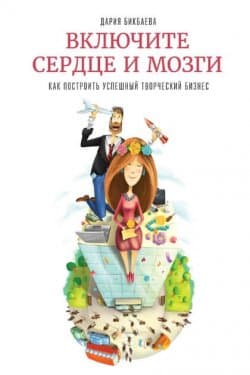 Включите сердце и мозги Как построить успешный творческий бизнес Бикбаева Дария
Включите сердце и мозги Как построить успешный творческий бизнес Бикбаева Дария
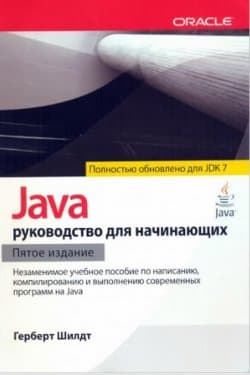 Java руководство для начинающих Шилдт Герберт
Java руководство для начинающих Шилдт Герберт
 Наглядный самоучитель работы на нетбуке Сенкевич Г. Е.
Наглядный самоучитель работы на нетбуке Сенкевич Г. Е.
 Основы контентной оптимизации, Эффективная интернет-коммерция и продвижение сайтов в интернет Евдокимов Николай Семенович
Основы контентной оптимизации, Эффективная интернет-коммерция и продвижение сайтов в интернет Евдокимов Николай Семенович
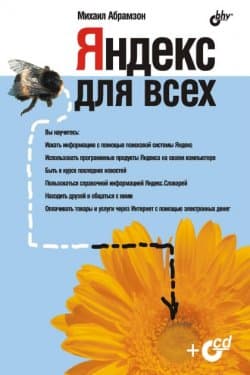 Яндекс для всех Абрамзон М. Г
Яндекс для всех Абрамзон М. Г
 Создание электронных книг из сканов, DjVu или Pdf из бумажной книги легко и быстро TWDragon, 4u4undr
Создание электронных книг из сканов, DjVu или Pdf из бумажной книги легко и быстро TWDragon, 4u4undr

 Пир теней
Пир теней  Князь во все времена
Князь во все времена  Когда порвется нить
Когда порвется нить  Пока я здесь
Пока я здесь 




